HL-5440D
Întrebări frecvente şi depanare |
Reglați setarea Sleep Time a aparatului Brother
Setarea Sleep Time poate reduce consumul de energie. Când aparatul este în modul Hibernare (modul Economisire energie), acționează ca și cum ar fi oprit. Primirea datelor sau pornirea unei operații trezesc aparatul din modul Repaus în modul Pregătit
Puteți alege cât timp aparatul trebuie să rămână inactiv înainte de a intra în modul Sleep. Când aparatul primește date de pe computer sau face o copie, temporizatorul va fi resetat.
Vă rugăm să urmați pașii de mai jos pentru a regla setarea Sleep Time a aparatului Brother de la driverul de imprimantă.
După configurare, setarea va fi salvată în aparat. Nu trebuie să configurați de fiecare dată.
Pentru utilizatorii de Windows: / Pentru utilizatorii de Macintosh
Pentru utilizatorii de Windows:
NOTĂ: Paşii şi ecranele pot diferi în funcţie de sistemul de operare şi aplicaţia folosite.
-
Din bara de meniu a unei aplicaţii, faceţi clic pe File => Print .

-
Verificați dacă numele imprimantei este ales și faceți clic pe Properties.
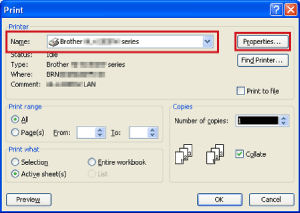
-
Faceţi clic pe fila Advanced şi apoi pe Other Print Options.
-
Alegeți Sleep Time în Printer Function și apoi alegeți setarea pe care urmează să o setați pentru opțiunea Sleep Time.
Setările sunt după cum urmează:
-
Auto (Intelligent Sleep Mode)
Această setare se reglează automat la cea mai potrivită setare de expirare în funcție de frecvența utilizării imprimantei. -
Printer Default
Această setare trece imprimanta în Modul Sleep când trece timpul specificat din fabrică fără a primi date după ce imprimanta imprimă ultima lucrare. Dacă alegeți această setare, setarea de expirare va fi resetată la ora specifică setată din fabrică -
Manual
Această setare trece imprimanta în Modul Sleep când trece timpul setat fără a primi date după ce imprimanta imprimă ultima lucrare. Tastați ora în casetă sau apăsați tasta săgeată sus sau jos pentru a seta ora. Dacă doriți să personalizați timpul de somn, alegeți această setare și setați-o.
-
Auto (Intelligent Sleep Mode)
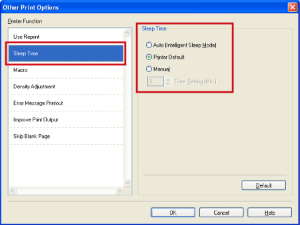
- Faceţi click pe OK.
- Faceţi click pe OK.
- Faceţi click pe OK.
Imprimanta va trece în modul Sleep când trece timpul setat fără a primi date după ce a fost tipărită ultima lucrare
Pentru utilizatorii de Macintosh
NOTĂ: Paşii şi ecranele pot diferi în funcţie de sistemul de operare utilizat.
- Alegeți Print din meniul File și deschideți dialogul Print.
- Alegeți opțiunea Print Settings din meniul pop-up cu opțiuni de imprimare.
- Faceți clic pe marca triunghi Advance.
-
Faceți clic pe Sleep Time.
Setările sunt după cum urmează:
-
Printer Default
Această setare trece imprimanta în Modul Sleep când trece timpul specificat din fabrică fără a primi date după ce imprimanta imprimă ultima lucrare. Dacă alegeți această setare, setarea de expirare va fi resetată la ora specifică setată din fabrică. -
Manual
Această setare trece imprimanta în Modul Sleep când trece timpul setat fără a primi date după ce imprimanta imprimă ultima lucrare. Tastați ora în casetă sau apăsați tasta săgeată Sus sau Jos pentru a seta ora. Dacă doriți să personalizați timpul de somn, alegeți această setare și setați-o

-
Printer Default
-
Faceţi clic pe Print.
Imprimanta va trece în modul sleep când trece timpul setat fără a primi date după ce a fost tipărită ultima lucrare.

